آموزش جامع و کاربردی ویرایش ظاهر جداول در مایکروسافت اکسس را هم اکنون از فراز سافت بخوانید تا بتوانید به راحتی اندازه رکوردها و فیلد ها و قالب بندی جداول خود در اکسس را تغییر دهید.

آموزش جامع و کاربردی ویرایش ظاهر جداول در مایکروسافت اکسس
همان طور که می دانید جداول قلب پایگاه داده ها هستند. مایکروسافت اکسس دارای ویژگی و امکاناتی مختلفی برای ویرایش ظاهر جداول می باشد. این تغییرات فقط برای ظاهر مناسب تر جداول هستند ضمن اینکه خوانایی جدول را نیز ساده تر می کنند. با استفاده از امکانات فرمت دهی و قالب بندی جدول شما می توانید صفحه نمای داده های اکسس از حالت خشک خارج کنید.
در این مقاله آموزشی قصد داریم به آموزش جامع و کاردبری ویرایش ظاهر جداول در مایکروسافت اکسس بپردازیم. آن چه که شما در این آموزش می خوانید عبارت است از:
در ادامه با ما همراه باشید که ویرایش ظاهر جداول در مایکروسافت اکسس را به صورت جامع و کاربردی یاد بگیرید.
این آموزش نیز برای شما مفید خواهد بود: آموزش جامع نحوه کار با جداول در مایکروسافت اکسس (تصویری)
یکی از کارهای که شما می توانید در هنگام ویرایش ظاهر جداول انجام دهید، تغییر اندازه رکوردها و فیلدهای آن است. اگر فیلدها و ستون ها جدول نسبت به داده های درون آن ها خیلی بزرگ یا کوچک باشند، شما می توانید با تغییر اندازه آن ها داده های را بهتر نمایش دهید.
برای تغییر اندازه رکوردها به صورت زیر عمل کنید:
۱- موس خود را بر روی خط حاشیه پایین هر رکورد در کادر خاکستری رنگ سمت چپ رکورد قرار دهید. مکان نما به یک فلش دو طرفه تبدیل می شود.
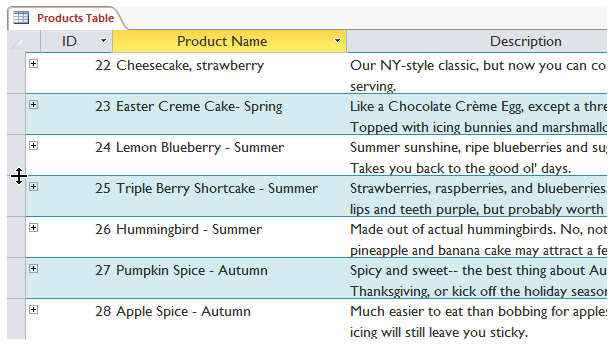
تغییر اندازه رکوردها و فیلدها
۲- خط حاشیه را به سمت پایین برای افزایش ارتفاع رکورد و به سمت بالا برای کاهش ارتفاع رکورد بکشید. سپس، موس را رها کنید. آنگاه ارتفاع رکورد تغییر خواهد کرد.
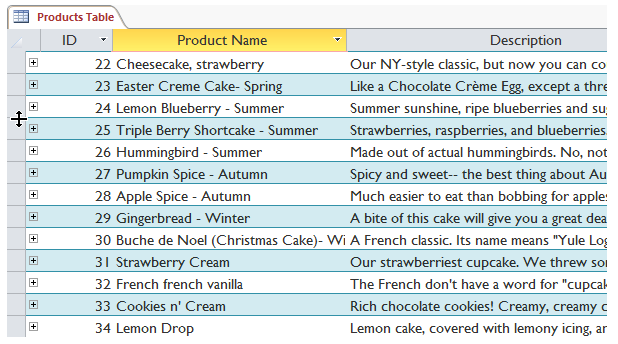
تغییر اندازه رکوردها و فیلدها
برای تغییر اندازه فیلدها مراحل زیر را دنبال کنید:
۱- موس خود را بر روی خط حاشیه ای سمت راست عنوان هر فیلد (سربرگ) قرار دهید. مکان نما به صورت یک فلش دو طرفه ظاهر خواهد شد.
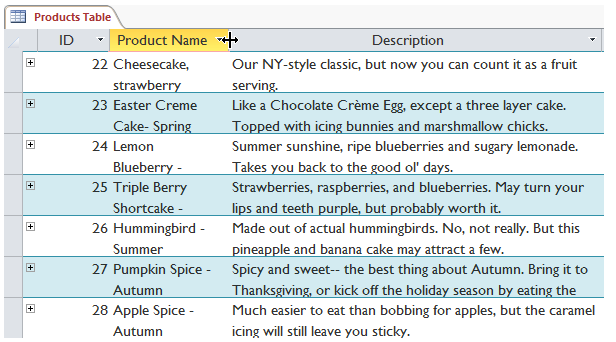
تغییر اندازه رکوردها و فیلدها
۲- خط حاشیه ای فیلد را به سمت راست در جهت افزایش عرض فیلد و به سمت چپ برای کاهش عرض آن بکشید. سپس، موس را رها کنید. خواهید دید که عرض فیلد تغییر کرده است.
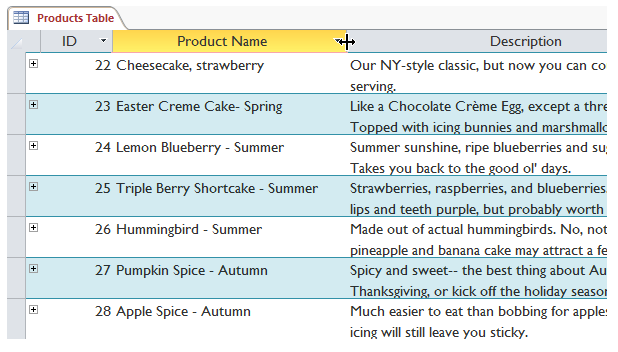
تغییر اندازه رکوردها و فیلدها
ادامه این آموزش :
https://www.farazsoft.ir/edit-table-appearance-in-access/
درباره این سایت